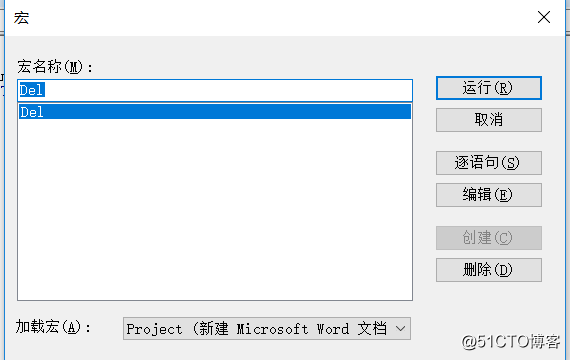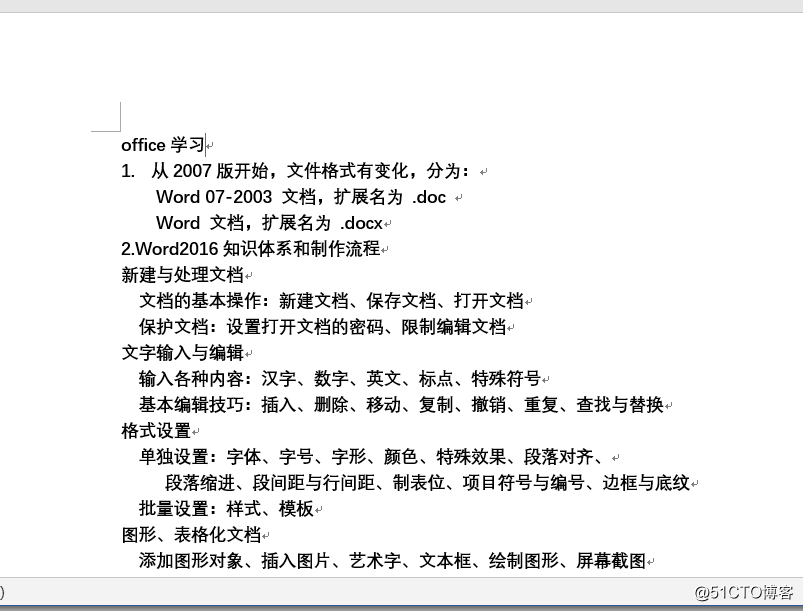1.启动Word 2016并打开需要处理的文档,该文档中存在多余的空白段落,如图1所示。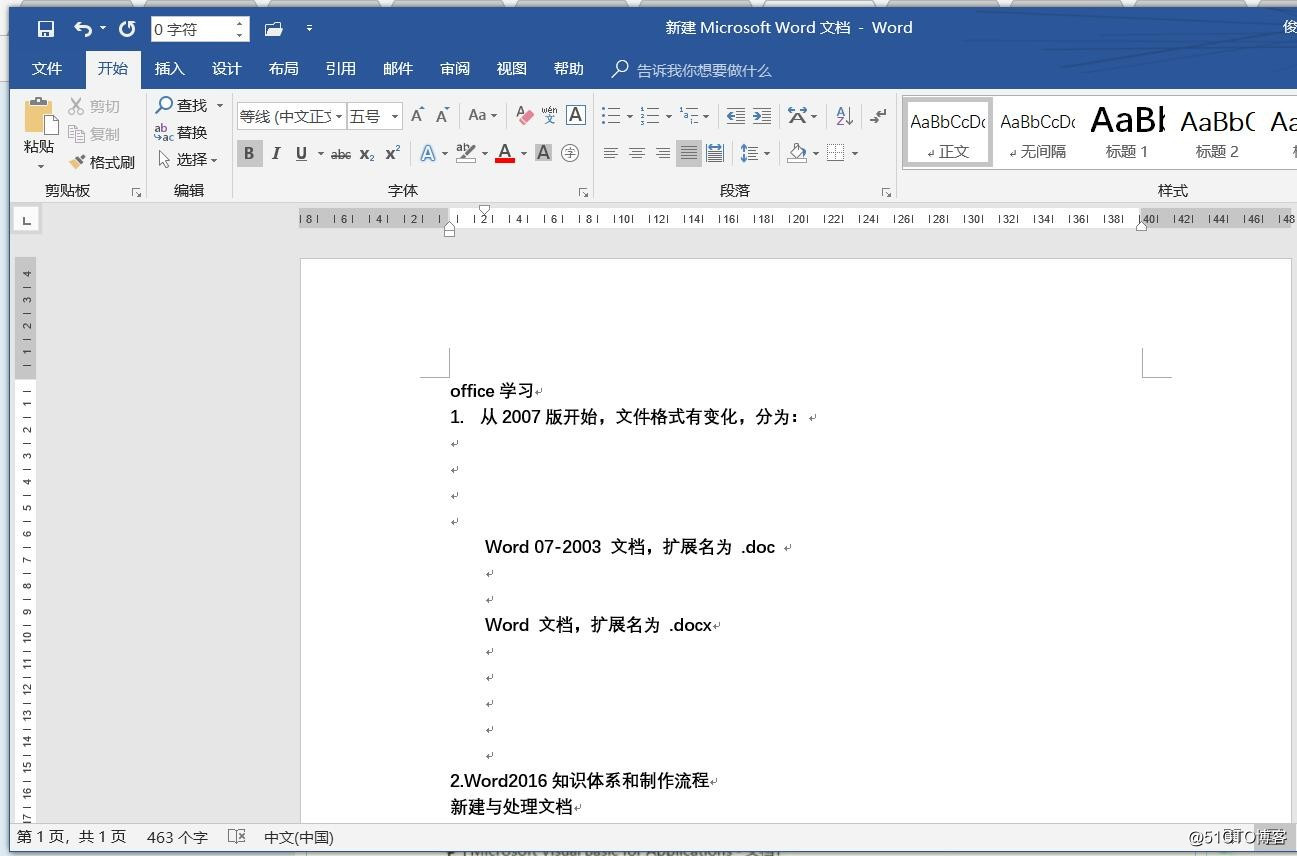
2.按“Alt+F11”键打开Visual Basic编辑器,在“工程资源管理器”窗格中右击需要处理文档所对应的工程,在打开的快捷菜单中选择“插入”|“模块”命令,如图2所示。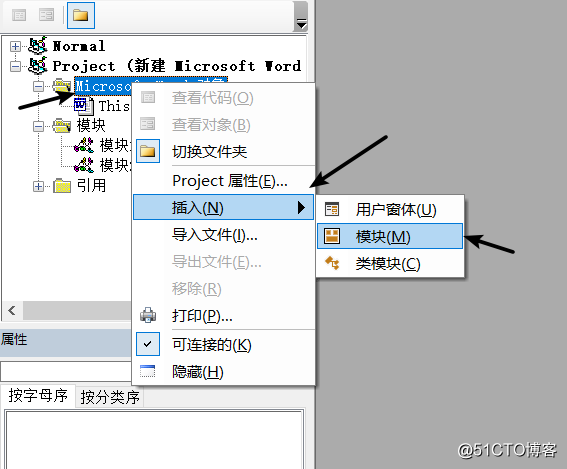
3.此时将插入一个模块,在该模块的代码窗口中输入程序代码,如图3所示。具体的程序代码如下。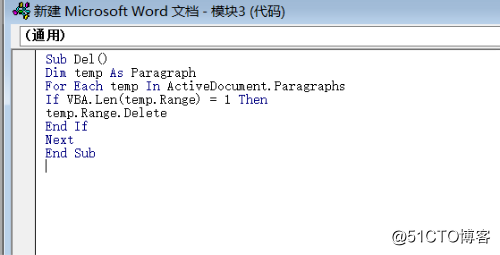
Sub Del()
Dim temp As Paragraph
For Each temp In ActiveDocument.Paragraphs
If VBA.Len(temp.Range)=1 Then
temp.Range.Delete
End If
Next
End Sub
4.按“F5”键执行该过程,文档中的空白段落被直接删除,如图4所示。